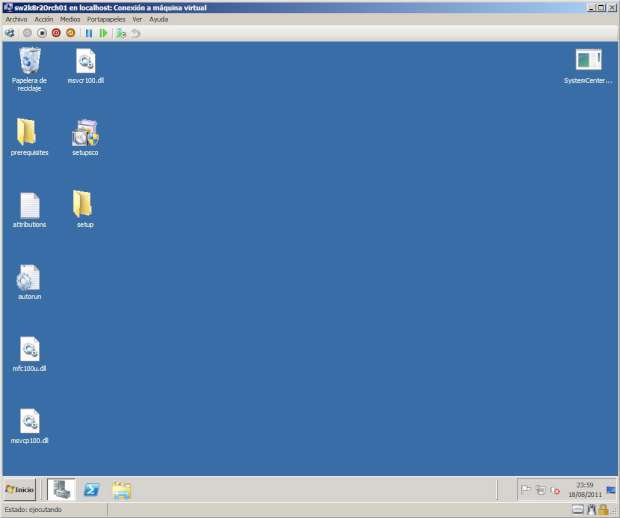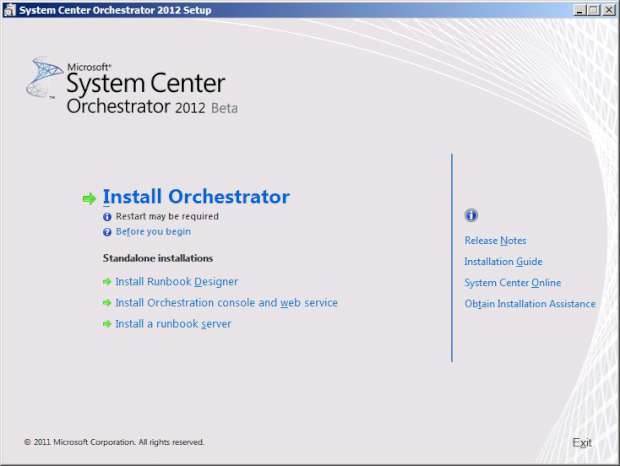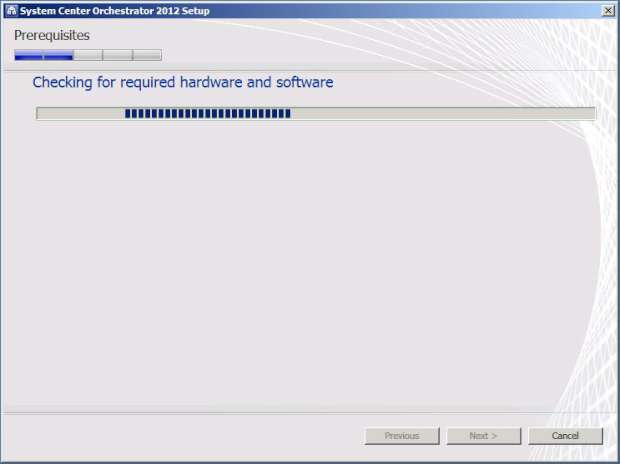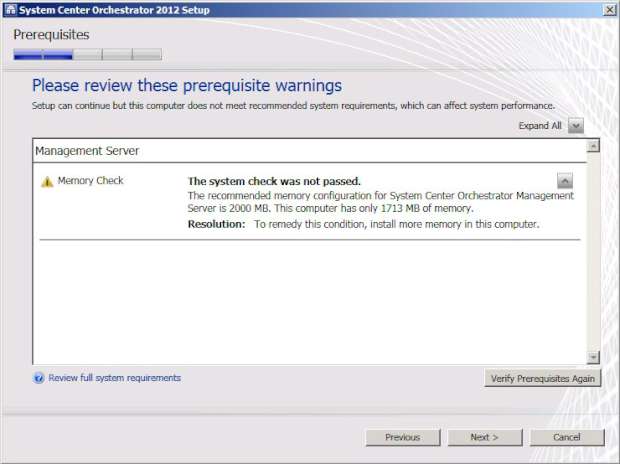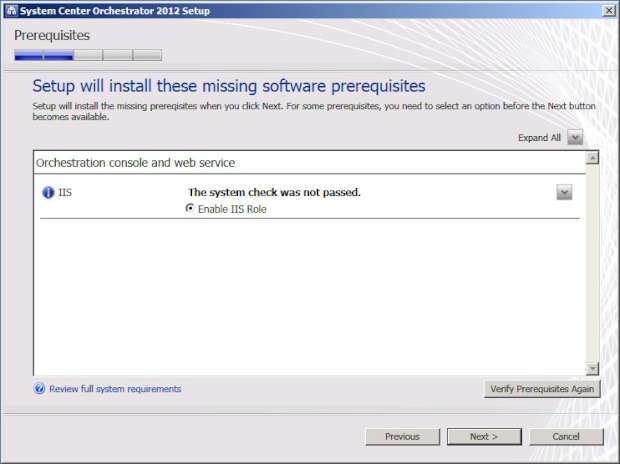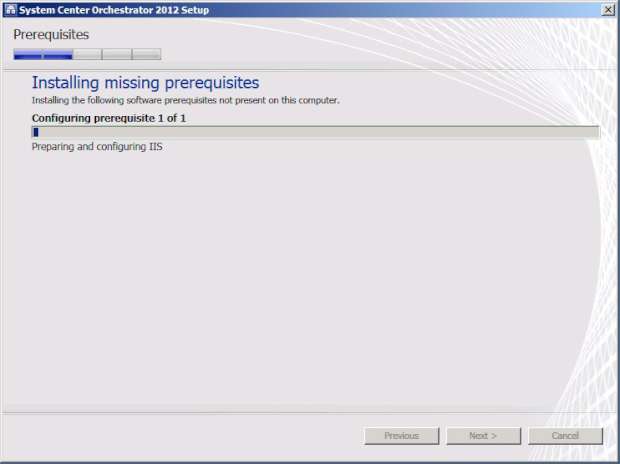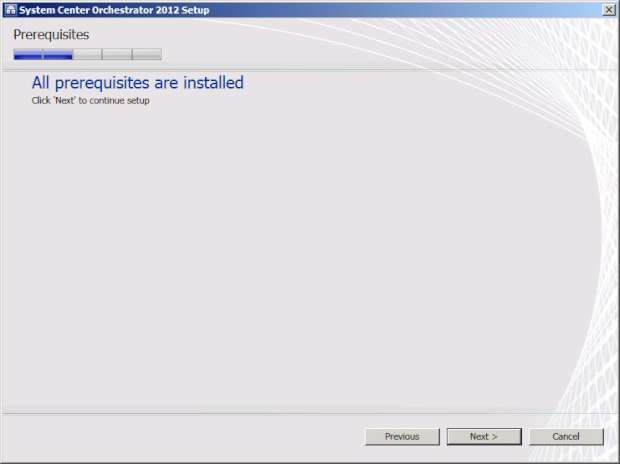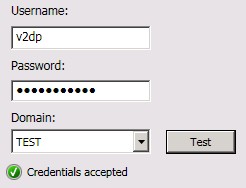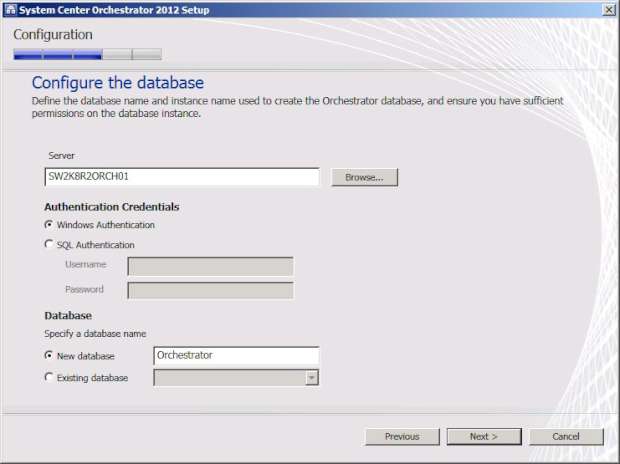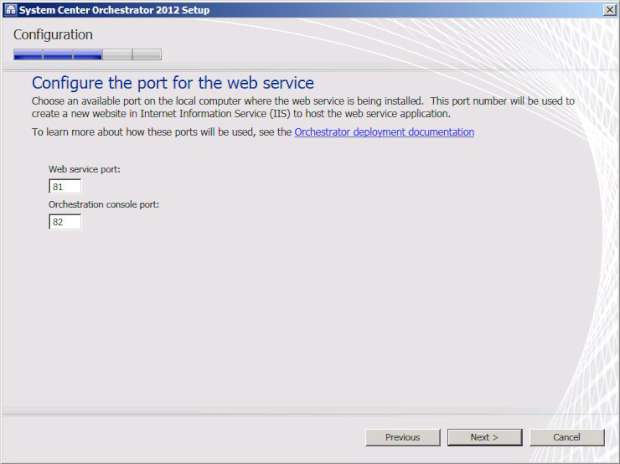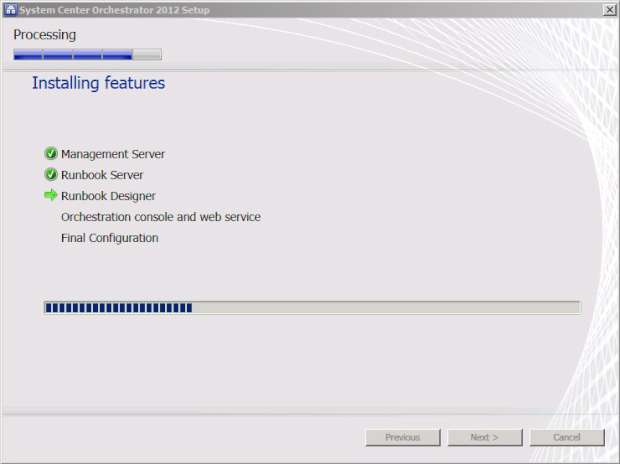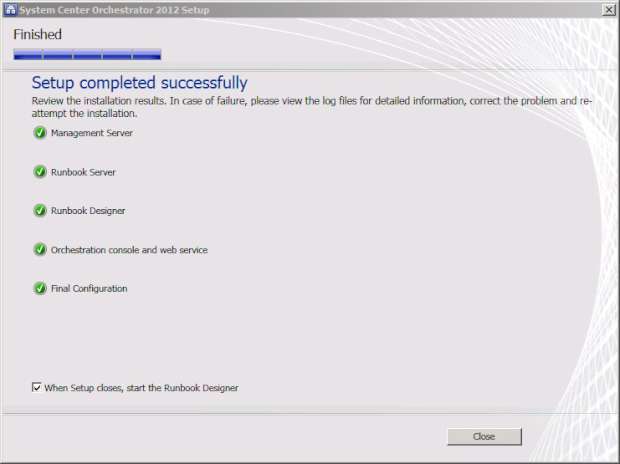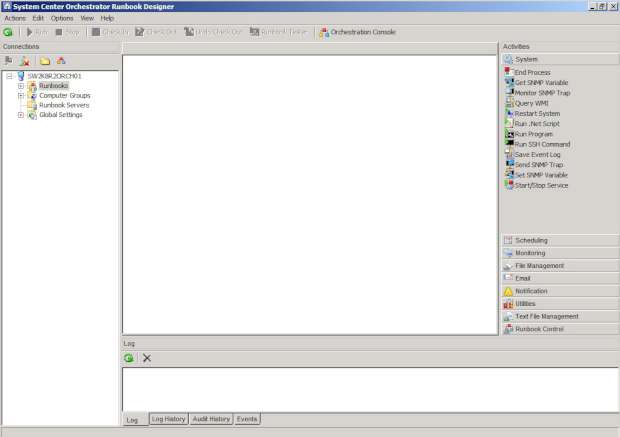Hola a todos!
Después de unos cuantos artículos de calentamiento/preparación, por fin estamos preparados para instalar Microsoft System Center Orchestrator 2012 en nuestro servidor.
A continuación vamos a describir la instalación paso a paso, partiendo siempre de que hemos cumplido con todo lo comentado en los post anteriores.
El software de Orchestrator se distribuye en formato auto-descomprimible por lo que el primer paso es descomprimirlo, pero hay que tener en cuenta con que por defecto, no crea carpeta por lo que, para evitar que se nos mezclen los archivos de instalación con otros cualesquiera, deberemos poner una ruta con una carpeta final.
Una vez descomprimido, debemos ejecutar el archivo “setupsco.exe” que es el que lanza la aplicación y con esto se arrancará el frontal al que nos tienen acostumbrados todos los productos de System Center.
En principio tenemos varias opciones, entre las que debemos destacar, las opciones de instalación:
- Instalación de Orchestrator.
- Instalación de Runbook Designer.
- Installation de Orcestration Console and Web Service.
- Install a Runbook Server.
En nuestro caso vamos a instalar Orchestrator por lo que seleccionaremos la opción “Install Orchestrator”.
En este momento se lanza la consola de instalación de System Center Orchestrator 2012 en la que deberemos cumplimentar “Name” y “Organization”.
La clave de producto no es necesaria porque estamos instalando una Beta. Por último, debemos marcar que aceptamos los términos del acuerdo de licencia.
Se nos muestran las opciones que podemos instalar.
Podemos seleccionar si queremos instalar:
- Runbook Server.
- Orchestration Console and Web Service.
- Runbook Designer.
Lo que no podemos desmarcar es “Management Server” ya que es e indispensable en nuestra instalación.
Puede ser interesante que hacer cada una de estas características por lo que os lo cuento por encima:
Management Server: Despliega Runbook y los packs de integración junto con Runbook Designer y actua como link de comunicaciones entre todos los componentes de Orchestrator.
Runbook Server: Gestiona las instancias activas de los Runbooks activos. Requiere comunicación con el Dataestore del Management Server. Se requiere al menos un Runbook Server en cada instalación.
Orchestration Console and Web Service: Estos son los componentes Web de la Consola y Web Services. Orchestration Console proporciona monitorización en tiempo real y control de la operación de los Runbooks a través del interfaz basada en navegador Web. El Web Service permite el desarrollo de scripts para la interacción con Orchestrator Runbooks.
Runbook Designer: Está diseñado para la creación, modificación, y activación de Runbooks. En esta se incluye la consola de pruebas.
Una vez seleccionado lo que queremos instalar (en nuestro caso todo), hacemos clic en “Next >”.
Lo primero que pasa es un test de los prerrequisitos, que en este caso nos da un aviso ya que no se cumple el mínimo deseado/recomendado aunque si el mínimo necesario.
A continuación nos avisa que no tenemos IIS instalado en nuestro sistema, y el propio instalador nos informa de que puede instalar el rol de manera automática por lo que marcaremos que lo instale.
Ahora nos tocará esperar durante un breve espacio de tiempo, mientras instala IIS.
Una vez hecho esto, nos avisa de que todos los prerrequisitos están instalados por lo que podemos proseguir con la instalación.
Ahora nos toca configurar la cuenta del servicio. Esta tiene relación con lo explicado en la instalación re requisitos previos. Es la cuenta de dominio que hemos configurado para que arranque como servicio.
Configuramos la cuenta y la testeamos.
A continuación damos los datos del servidor de base de datos contra el que nos validaremos para llevar los datos de Orchestrator. En este caso se conecta contra el mismo ya que la base de datos de Microsoft SQL Server 2008 R2 está instalada en este mismo servidor. Y ojo, debemos recordar que solo valen las bases de datos Microsoft SQL Server 2008 R2 ya que no se soportan versiones previas. También daremos el nombre de la instancia de la base de datos a la que conectar, que en este caso se llamará “Orchestrator” y que será creada de propio.
Seleccionamos el grupo de administradores de Orchestrator.
Seleccionamos la configuración de los puertos, que por defecto serán el 81 para el servicio Web y el 82 para la consola.
Seleccionamos la ruta de instalación, que en este caso es “C:\Program Files(x86)\Microsoft System Center\Orchestrator 2012” y que no cambiamos ya que nos da igual (en mi caso al menos).
En este momento llegamos al resumen de las elecciones que hemos tomado, donde deberemos leer cuidadosamente y decidir si está todo correcto. Si hay fallos o cosas que queramos cambiar deberemos hacer clic en “Previous” y si estamos de acuerdo haremos clic en “Install”.
La instalación se divide en cinco partes distintas:
- Management Server
- Runbook Server.
- Orchestration Console and Web Service.
- Runbook Designer.
- Final Configuration.
Las cuatro iniciales se corresponden con las opciones que hemos marcado en el inicio y pueden variar en función de lo que hayamos elegido. La última parte “Final Configuration”, es una configuración para finalizar la instalación.
Cuando termina la instalación se nos muestra el mensaje “Setup Completed Succesfully” y el resumen de cómo ha terminado esta instalación. Además se puede marcar o desmarcar un checkbox que arrancará Runbook Designer al cerrar esta ventana.
En este momento se da por terminada la instalación y como hemos marcado el checkbox se nos muestra la ventana de Runbook Designer.
Seguiremos con este producto en próximos post, pero por hoy me doy un descanso 😉
Espero que no hayáis sufrido mucho con esta lectura.
Un saludo